หากเรากำลังทำงานกับของเรา Mac ในระหว่างการเดินทาง แต่เราอยู่ในสถานที่ที่ไม่มี Wi-Fi และเราต้องการเชื่อมต่อกับเครือข่ายของเรา iPhone สามารถช่วยเราจากสถานการณ์ นั่นคือเหตุผลที่ในโพสต์นี้เราสอนวิธีเปลี่ยน iPhone ของคุณให้เป็นเราเตอร์ Wi-Fi และเชื่อมต่ออินเทอร์เน็ตทุกที่ที่เราไป
หากคุณมี iPhone คุณมีเราเตอร์ Wi-Fi

สิ่งแรกที่เราต้องสามารถใช้ iPhone ของเราได้ราวกับว่ามันเป็นเราเตอร์ Wi-Fi เพื่อเชื่อมต่ออินเทอร์เน็ตกับ Mac ของเราคือแบตเตอรี่ในโทรศัพท์ การแชร์การเชื่อมต่อกับอุปกรณ์อื่นใช้ทรัพยากรแบตเตอรี่จำนวนมาก นั่นคือเหตุผลที่หากเราไม่ต้องการให้การเชื่อมต่อของเราหยุดชะงักเนื่องจากไม่มีแบตเตอรี่ เราขอแนะนำให้คุณชาร์จ iPhone ของคุณให้เต็มประสิทธิภาพสูงสุด
สิ่งสำคัญคือคุณต้องอยู่ในพื้นที่ที่มีสัญญาณครอบคลุมจากผู้ให้บริการเครือข่ายของคุณ ในความเป็นจริง เป็นสิ่งสำคัญ เนื่องจากต้องแบ่งปันการเชื่อมต่ออินเทอร์เน็ต iPhone จะใช้แผนข้อมูลของเราและความครอบคลุมของซิมการ์ด เพื่อส่งสัญญาณไปยัง Mac ของเราโดยตรง นอกจากนี้ คุณต้องเปิดใช้งานข้อมูลมือถือและตัวเลือกฮอตสปอตส่วนบุคคล เป็นไปไม่ได้ที่จะแชร์อินเทอร์เน็ตจาก iPhone ของคุณไปยัง Mac หากเราเปิดโหมดเครื่องบิน เนื่องจากแม้ว่า iPhone จะรองรับการเชื่อมต่อ Wi-Fi และบลูทูธ แต่ก็ไม่รองรับเครือข่ายข้อมูลมือถือ
มีสามวิธีที่จะทำเช่นเดียวกัน

ใช่ เป็นไปได้ที่จะเชื่อมต่อ Mac ของเรากับอินเทอร์เน็ตด้วย iPhone ของเราได้สามวิธี อันแรกคือผ่านการเชื่อมต่อไร้สายผ่าน Wi-Fi ในการทำเช่นนี้เราต้องเปิดใช้งานข้อมูลมือถือบน iPhone ของเรา ต่อไปเราไปที่ การตั้งค่า> จุดเชื่อมต่อส่วนบุคคล ตัวเลือกต่างๆ จะปรากฏขึ้นที่นี่ อันแรก เปิดใช้งานจุดเชื่อมต่อ หากนี่เป็นครั้งแรกที่เราเปิดใช้งานฟังก์ชันนี้ iPhone จะสร้างรหัสผ่าน Wi-Fi ตามค่าเริ่มต้น ซึ่งเราสามารถเปลี่ยนได้ทุกเมื่อที่ต้องการ
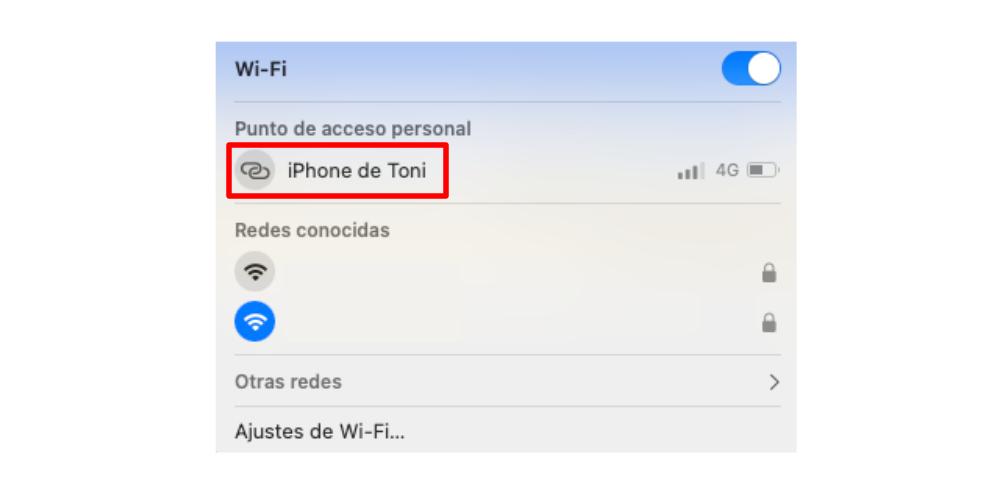
เมื่อเราสร้างรหัสผ่านแล้ว เราจะต้องไปที่ Mac ของเราแล้วเปิดรายการการเชื่อมต่อ Wi-Fi ชื่อของเครือข่ายมักจะเป็น "iPhone จาก (ชื่อของเรา)" แต่เราจะรู้ว่าเป็นเครือข่ายของเราเองเนื่องจากแทนที่จะเห็นไอคอน Wi-Fi เราจะเห็นสัญลักษณ์เป็นรูปโซ่ . ดังนั้นเราจึงคลิกที่เครือข่ายนี้และ Mac จะเชื่อมต่อกับ iPhone ของเราเพื่อเข้าถึงอินเทอร์เน็ตแล้ว
วิธีการทางเลือกอื่นๆ
การเชื่อมต่อด้วยสายเคเบิลมีความปลอดภัยมากกว่า เพราะ?. ในกรณีนี้มีเหตุผลที่น่าสนใจ: หากเราเชื่อมต่อ iPhone ของเรากับ Mac คอมพิวเตอร์จะชาร์จแบตเตอรี่ของโทรศัพท์ นอกจากนี้ เราจะป้องกันไม่ให้ผู้อื่นเชื่อมต่อกับเครือข่าย Wi-Fi ของเราโดยที่เราไม่ต้องการ เพื่อทำสิ่งนี้, สิ่งที่คุณต้องทำคือเชื่อมต่อ iPhone ของคุณกับ Mac ด้วยสาย Lightning to USB C ทั้งโดยตรงไปยังท่าเรือของคุณ MacBookหรือผ่านพอร์ต USB C ของ Hub ที่เราเชื่อมต่อกับ MacBook ของเรา
นอกจากนี้ยังมีวิธีที่สามในการเชื่อมต่อ iPhone ของเรากับ Mac เพื่อเข้าถึงอินเทอร์เน็ต ซึ่งก็คือการสร้างการเชื่อมต่อบลูทูธ หากเราเชื่อมโยง iPhone และ Mac ของเราผ่านบลูทูธ โดยเปิดใช้งานจุดเชื่อมต่อส่วนบุคคล เราก็สามารถเชื่อมต่ออินเทอร์เน็ตได้ อย่างไรก็ตาม ทั้งสองวิธีข้างต้นจะเร็วกว่าและต้องใช้ขั้นตอนน้อยกว่า ในการทำเช่นนี้เราจะต้องไปที่ การตั้งค่าระบบ> บลูทูธ บน Mac ของเรา แล้วค้นหาไอโฟนของเรา เราจะถูกขอให้ป้อนรหัสลิงค์ จากนั้น iPhone จะให้สัญญาณเครือข่ายไปยัง MacBook ของเรา
